Показать содержание статьи
Установка операционной системы — полезный навык для пользователей компьютеров. Это позволяет подобрать оптимальную редакцию для своих задач и настроить ОС, отключив лишнее. Самостоятельная инсталляция Windows 11 гарантирует, что в системе не будет посторонних программ, которые часто предустанавливают производители, и дает полный контроль над конфигурацией устройства с самого начала. В этой статье рассказываем, как установить Виндовс 11 на новый ноутбук.
Выбрать Windows 10 или Windows 11: что лучше
Ключевые преимущества Windows 11:
- Современный интерфейс: обновленный дизайн с улучшенной многозадачностью через функции Snap Layouts.
- Игровые технологии: встроенная поддержка Auto HDR и DirectStorage для ускорения загрузки игр и улучшения графики.
- Безопасность и поддержка: актуальная система с долгосрочной поддержкой и более строгими требованиями к безопасности, такими как TPM 2.0.
Для нового устройства Windows 11 является единственным логичным выбором, обеспечивающим лучшую производительность, современные функции и долгосрочную актуальность.
Подготовка к установке
Большинство современных ноутбуков полностью совместимы с Windows 11. Тем не менее стоит ознакомиться с минимальными системными требованиями Microsoft. Для установки потребуется процессор с частотой от 1 ГГц и двумя ядрами, 4 ГБ оперативной памяти и 64 ГБ свободного места на накопителе. Важным условием считается поддержка технологии TPM 2.0, которая обеспечивает повышенный уровень безопасности. Почти все новые устройства отвечают этим критериям.
Для начала процесса инсталляции понадобятся:
- Ноутбук без операционной системы, на который будет производиться установка.
- Рабочий компьютер или ноутбук с доступом в интернет для создания загрузочного носителя.
- USB-флешка объемом не менее 8 ГБ.
Важно помнить, что вся информация на флешке будет стерта, поэтому следует заранее сохранить все нужные файлы. Этот подготовительный этап гарантирует, что основной процесс пройдет гладко и без задержек.
Создание загрузочной флешки с Windows 11
Первый шаг — скачать инструмент Media Creation Tool. Для этого нужно посетить официальный сайт Microsoft и найти раздел загрузки Windows 11. Там, под заголовком «Создание установочного носителя Windows 11», находится кнопка «Загрузить сейчас». После нажатия начнется скачивание файла утилиты, который понадобится для следующего этапа. Это самый надежный способ получить оригинальный образ системы.
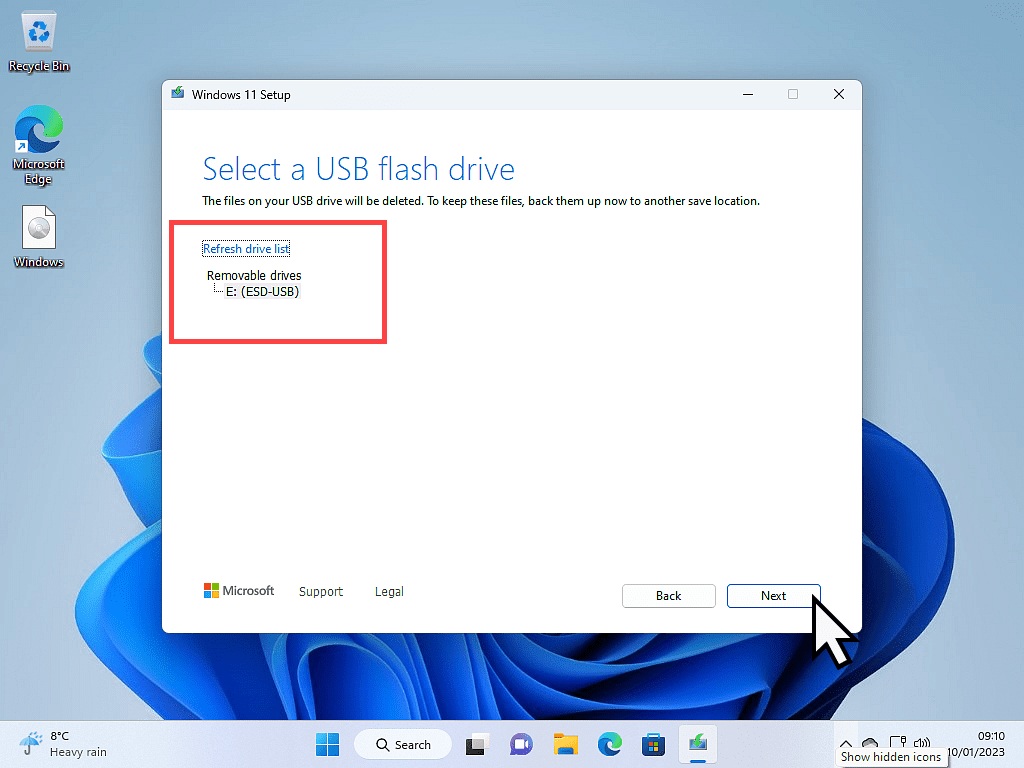
Теперь можно приступать к созданию загрузочного носителя:
- Подключите пустую флешку к компьютеру и запустите скачанную программу.
- Примите лицензионное соглашение, после чего утилита предложит выбрать язык и выпуск системы — можно оставить параметры по умолчанию.
- Укажите, что нужно создать «USB-устройство флэш-памяти», выберите из списка свой накопитель и запустите процесс.
Программа самостоятельно скачает последнюю версию Windows 11 и подготовит флешку, сделав ее загрузочной. После завершения этого шага в распоряжении окажется готовый установочный носитель. Процесс автоматизирован и не требует знаний, что делает его доступным для любого пользователя.
Установка Windows 11 на ноутбук
Чтобы установить Виндовс 11 с флешки на новый ноутбук, нужно заставить устройство загрузиться с внешнего накопителя. Это делается через меню BIOS/UEFI. Вставьте подготовленный USB-накопитель в выключенный ноутбук. Включите его и сразу несколько раз нажмите клавишу входа в BIOS — обычно это F2, F12, Del или Esc, в зависимости от производителя устройства.
Внутри меню BIOS нужно найти раздел управления загрузкой, который часто называется Boot. Здесь необходимо изменить приоритет загрузочных устройств:
- Найдите список устройств (Boot Priority или Boot Order).
- С помощью стрелок или клавиш переместите USB-накопитель на первое место в списке.
- Сохраните внесенные изменения, обычно это делается нажатием клавиши F10.
После сохранения и выхода ноутбук автоматически перезагрузится и начнет загрузку с установочной флешки. Этот шаг критически важен, так как он указывает компьютеру, откуда брать файлы для установки системы.
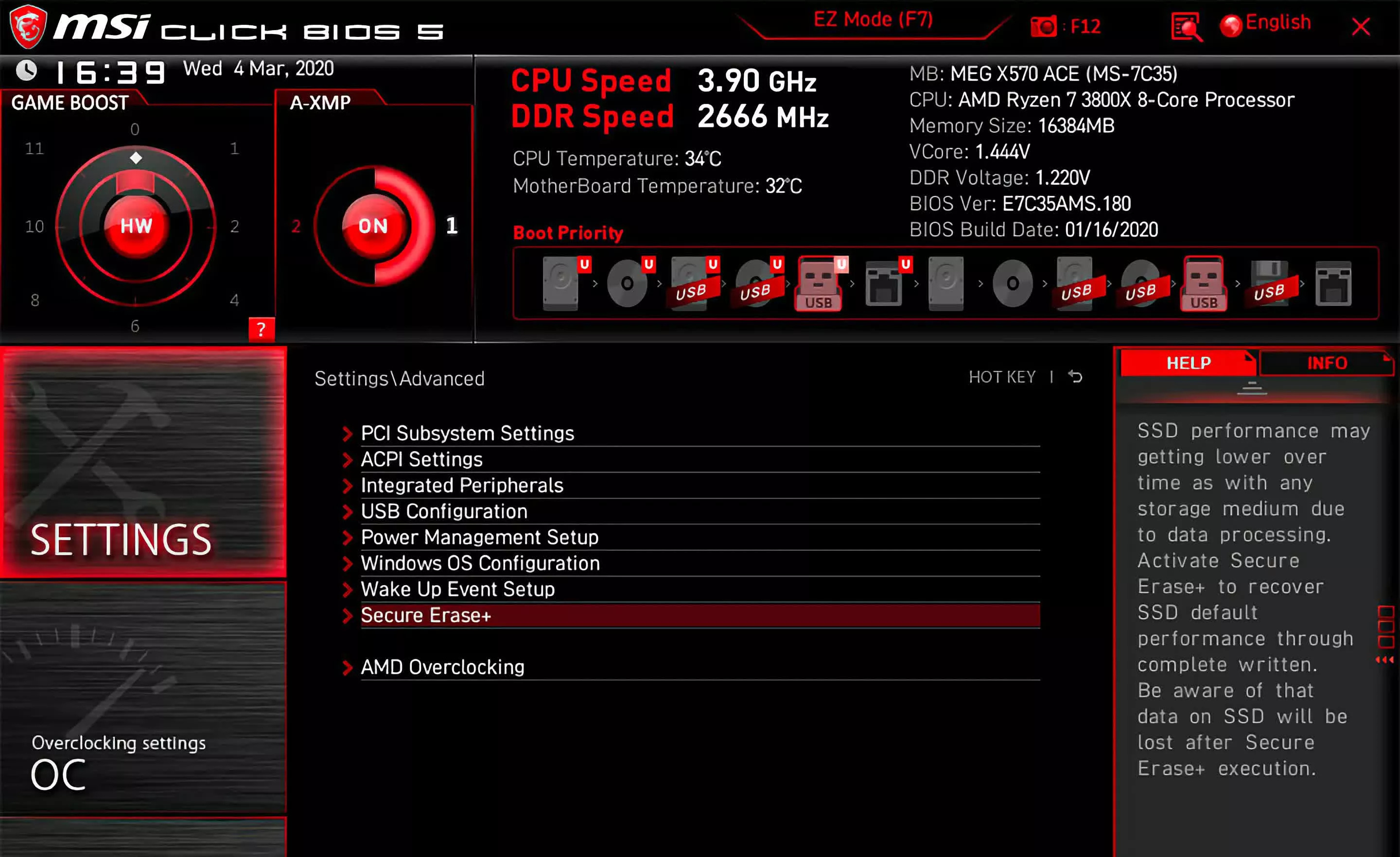
Как только ноутбук загрузится с флешки, на экране появится интерфейс, позволяющий установить Windows 11 на новый ноутбук. На первом окне следует выбрать язык, формат времени и раскладку клавиатуры, а затем нажать «Далее». На следующем экране нужно кликнуть по большой кнопке «Установить сейчас». Система запросит ключ продукта, но если его нет, можно выбрать опцию «У меня нет ключа продукта» и активировать Windows позже.
Далее нажмите на тип установки «Выборочная: только установка Windows (для опытных пользователей)», чтобы выполнить чистую инсталляцию. Укажите незанятое пространство на диске в качестве места для системы и запустите копирование файлов. Важно не извлекать флешку до тех пор, пока не появится экран первоначальной настройки ОС.
Первоначальная настройка системы
После того как файлы Windows будут скопированы на диск и система установится, начнется финальный этап — первоначальная настройка. Это серия экранов, которые помогут персонализировать операционную систему перед первым использованием. Здесь не требуется сложных действий, достаточно следовать простым инструкциям на дисплее.
Сначала система предложит выбрать регион и подтвердить правильность раскладки клавиатуры. Затем последует подключение к интернету — выберите свою Wi-Fi сеть и введите пароль. Это необходимо для загрузки обновлений и входа в учетную запись. На следующем шаге потребуется войти в аккаунт Microsoft или создать новый, если его еще нет. Использование аккаунта позволяет синхронизировать настройки между устройствами и пользоваться магазином приложений.
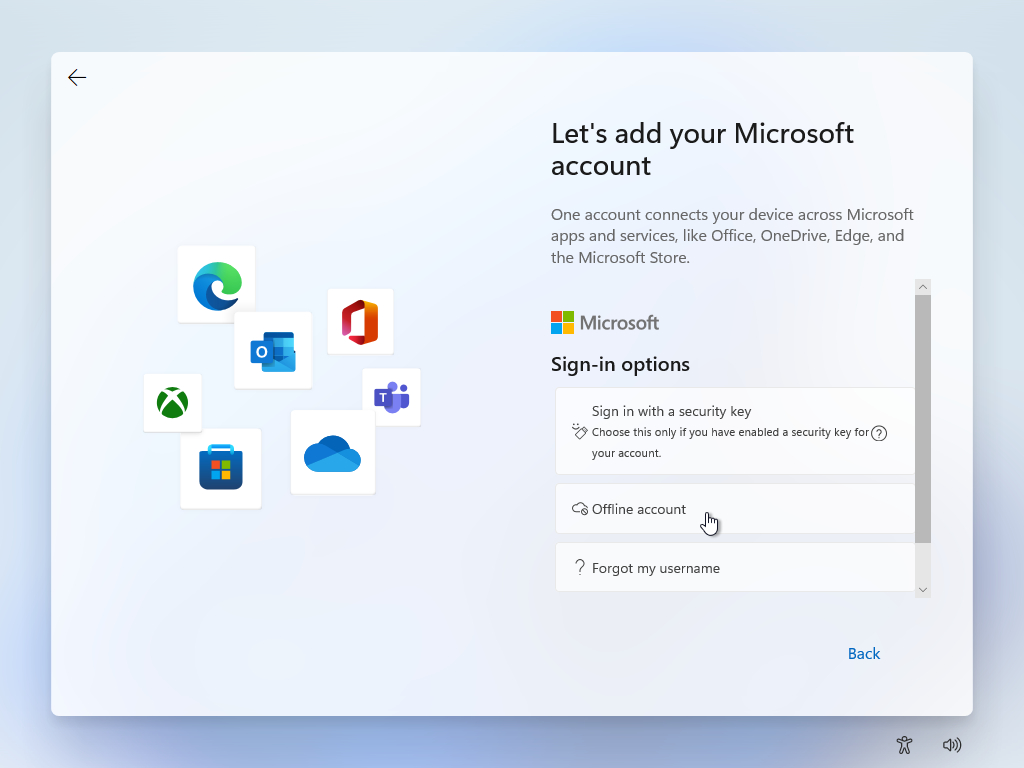
Далее система предложит определить параметры конфиденциальности, например, отправку диагностических сведений и использование геолокации. Можно выбрать рекомендуемые настройки или настроить каждый пункт вручную. После подтверждения всех параметров Windows завершит подготовку рабочего стола.
Этот этап завершает процесс инсталляции ОС. Ноутбук готов к использованию, и можно переходить к установке необходимых программ и драйверов.
Ваша новая настроенная система
Установка Windows 11 на ноутбук — задача, которая не требует глубоких технических познаний. Главное — четко следовать инструкциям: подготовить загрузочную флешку, правильно настроить BIOS и пройти все шаги установщика. В результате получается чистая, быстрая и современная операционная система, готовая к работе.
После того как рабочий стол загрузился, стоит выполнить несколько финальных штрихов, чтобы обеспечить стабильную и безопасную работу устройства.
- Установите все апдейты: откройте «Параметры» → «Центр обновления Windows» и загрузите все доступные компоненты.
- Загрузите драйверы: посетите официальный сайт производителя ноутбука и скачайте последнюю версию ПО для чипсета, видеокарты, звука и других устройств.
- Активируйте Windows: если ключ продукта не был введен во время установки, перейдите в раздел «Параметры» → «Система» → «Активация».
Выполнив эти простые действия, можно быть уверенным, что ноутбук работает максимально эффективно и защищен от угроз.



























Авторизируйтесь через социальные сети